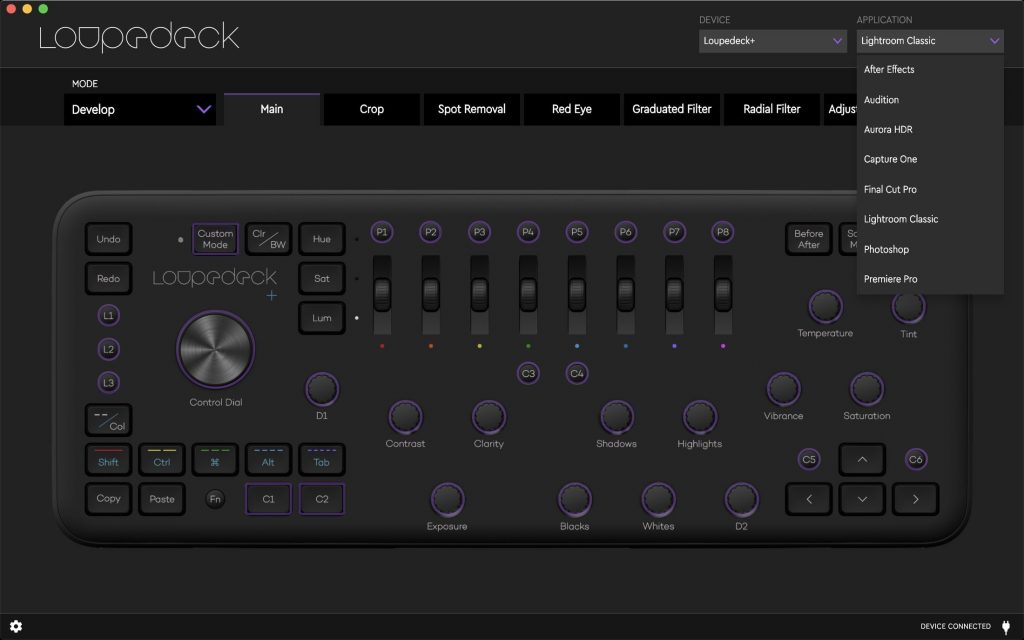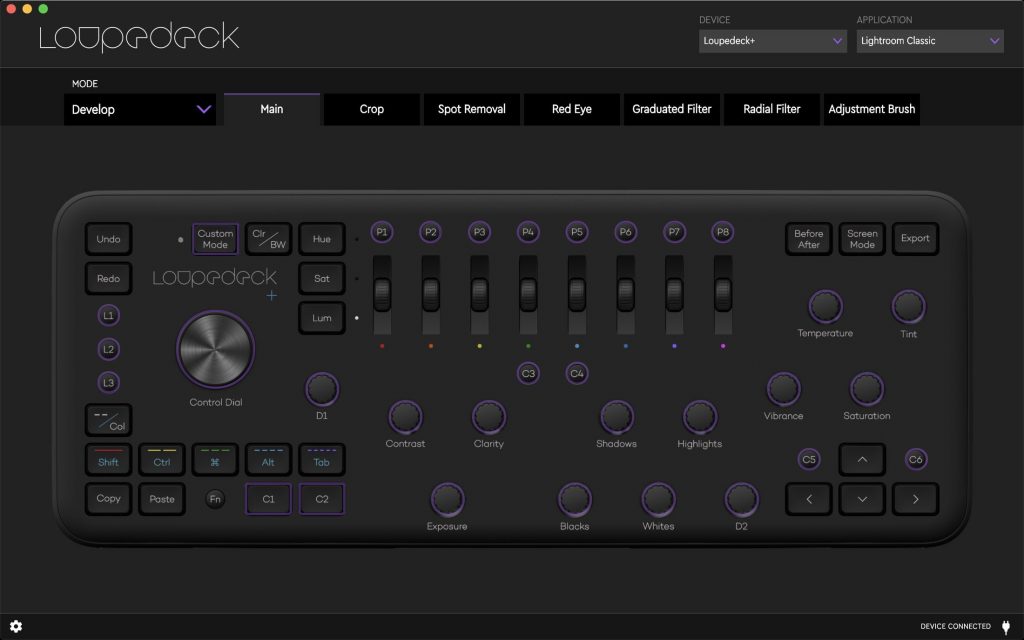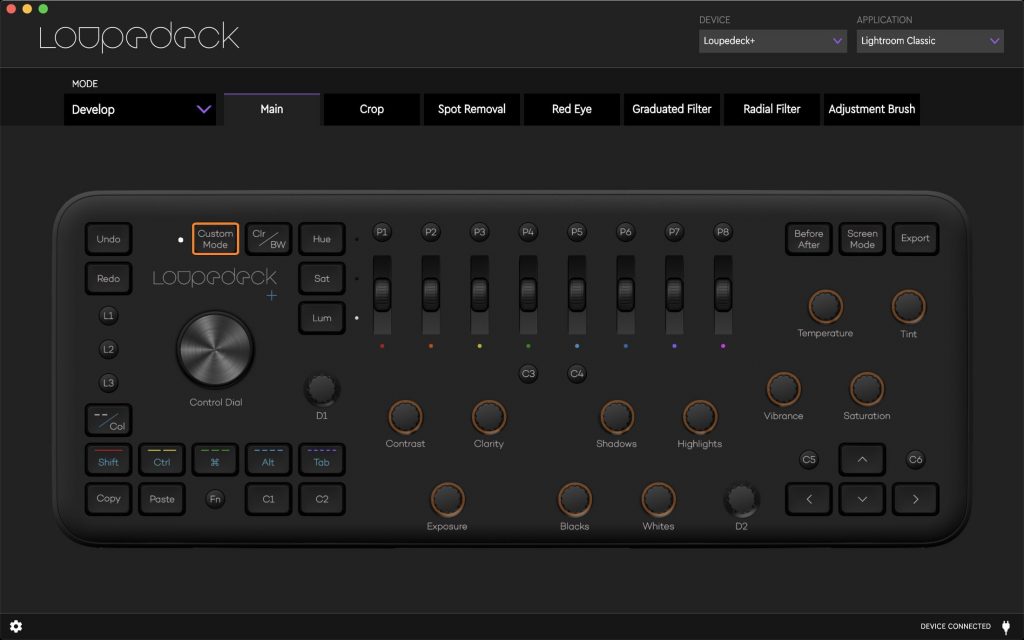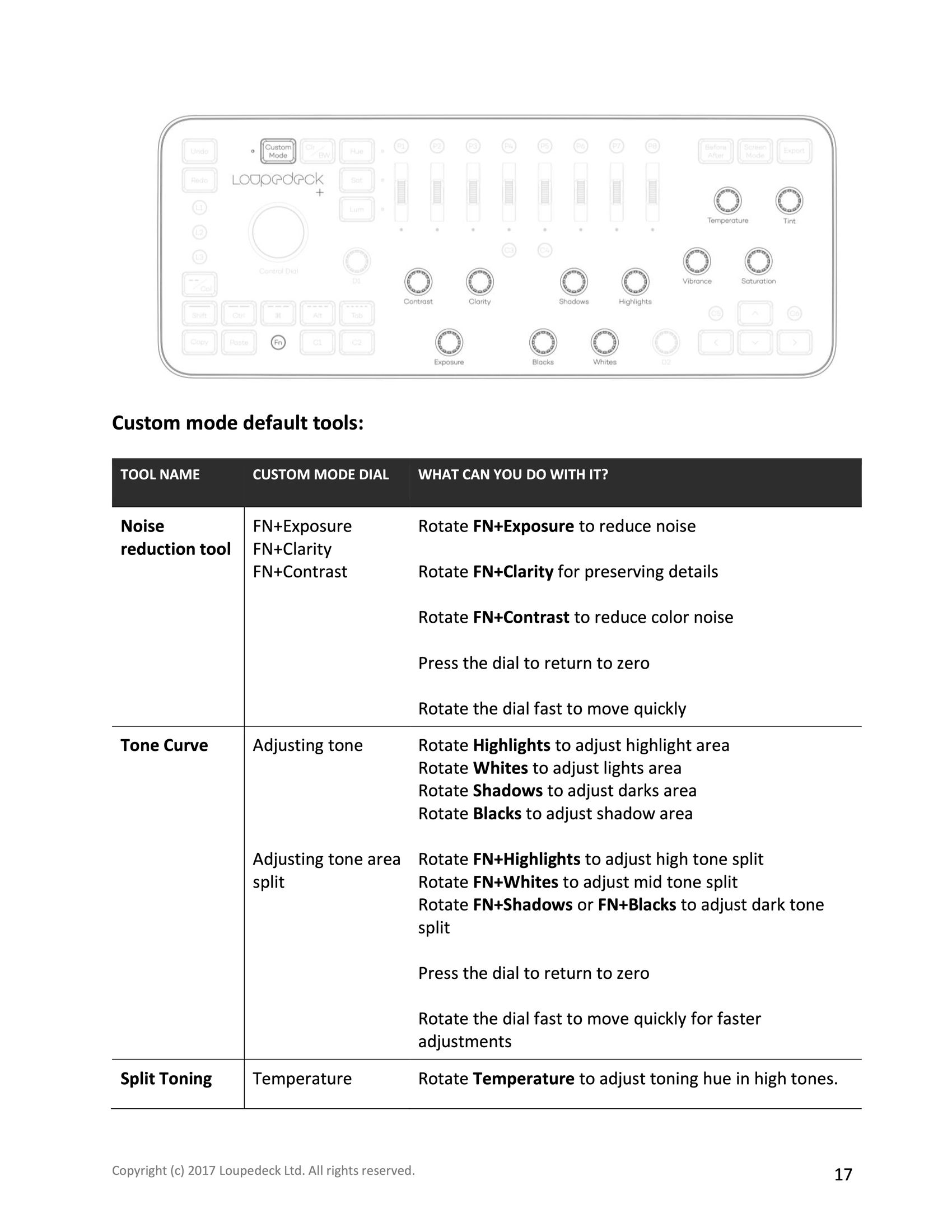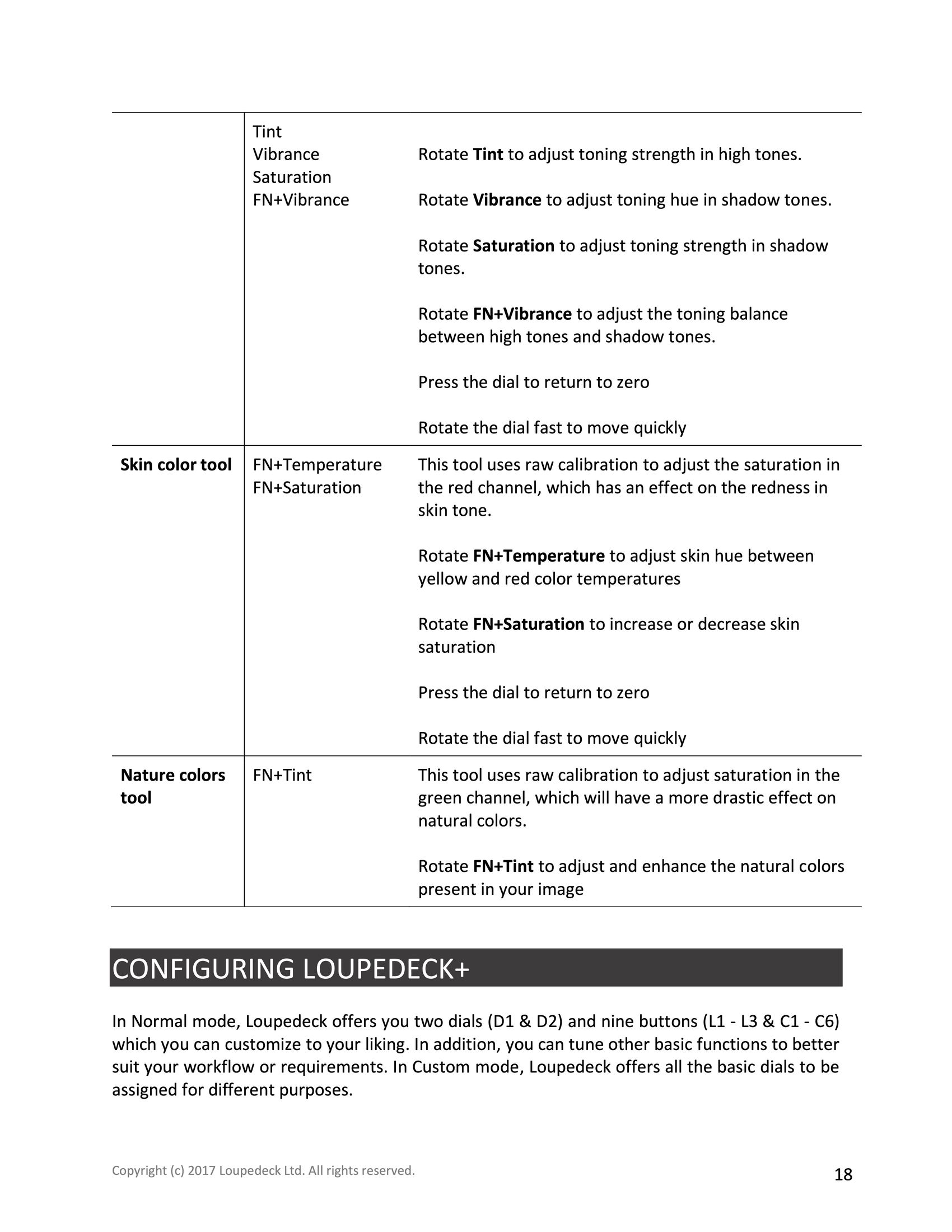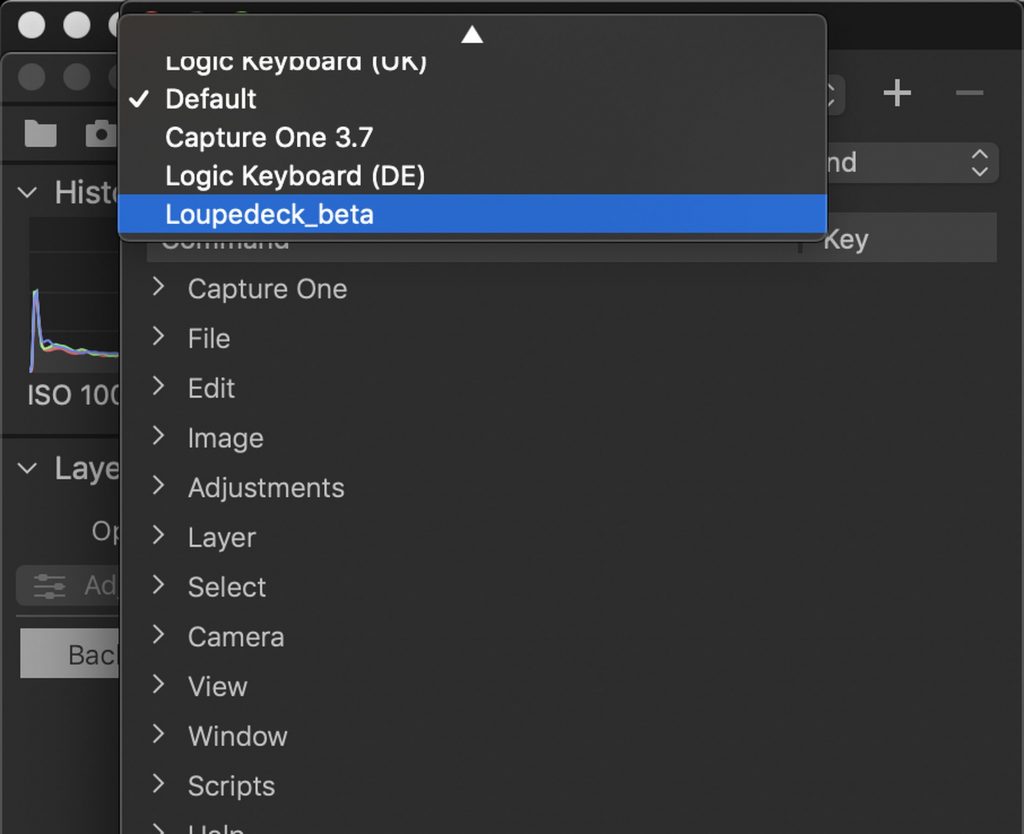Рынок фототехники постоянно пополняется новыми камерами, объективами, осветительным оборудованием и другими девайсами. Но, как все мы знаем, фотография продолжает свой путь и после нажатия кнопочки. К тому же достаточно часто фотограф выполняет и роль ретушера собственных работ. Но почему-то, гаджетов, упрощающих жизнь ретушерам, не так уж много, а что-то новое появляется вообще крайне редко. Неотъемлемый и бесспорный инструмент в обработке снимков это графический планшет, казалось бы, что можно придумать еще? Но компания Loupedeck решила дать возможность ретушерам еще больше ускорить и оптимизировать процесс обработки, выпустив аппаратные панели. В этом обзоре я хочу поделиться своим опытом работы с LOUPEDECK+.

Эта панель позиционируется как инструмент и для профессионалов и для любителей. Давайте вместе разберемся что за панель и как она работает. Начать хочу с внешних характеристик и эргономики. LOUPEDECK+ имеет размеры схожие со стандартной PC клавиатурой 40*150*395 см. Панель собрана качественно, никакого люфта или огрехов в сборке я не заметил.

Кроме кнопок островного типа, она также оснащена колесиками прокрутки и круглыми вращающимися ручками (как на музыкальных микшерных пультах) для более точной и быстрой работы с настройками. Пластик, из которого выполнена панель, довольно качественный, но премиальным его не назовешь.

На нижней части панели расположены шесть прорезиненых ножек и встроенный USB кабель для подключения. Кабель хотелось бы поменять на съемный, так как многие современные устройства оснащаются только разъемом USB Type-С.

Тактильные ощущения приятные. Кнопки имеют глубокий ход и хорошую чувствительность. Все ручки и колесики имеют четкие деления хода, что очень важно при точной настройке параметров, за которые они отвечают. Кроме этого, каждая ручка и колесико имеют возможность нажатия, что существенно расширяет функционал.

Подсветки на кнопках нет. Но есть четыре световых индикатора, подсвечивающих какой из блоков настроек сейчас активен. Все кнопки и ручки имеют подписи функционала, назначенного по умолчанию. Все органы управления разнесены между собой продуманно, работать как одной рукой, так и двумя очень удобно.

К сожалению, не обошлось и без нескольких неудобный/непродуманных моментов. Основное, что сильно обращает на себя внимание, это довольно громкий звук клавиш. Особенно громким щелчком обладают вращающиеся ручки, когда нажимаешь на них как на кнопку, в том числе и основное функциональное колесо Control Dial.

Также хотелось бы кнопку блокировки клавиш, чтобы не отключать панель от компьютера. В противном случае, каждый раз, когда вы случайно задеваете любой из органов управления, автоматически открывается окно рабочей программы, на которую настроен LOUPEDECK+.
Теперь давайте поговорим про функционал. Подключение к Mac OS Mojave у меня никаких трудностей не вызвало. После подключения кабеля, с официального сайта loupedeck.com скачивается программное обеспечение и все начинает работать. Кроме одной небольшой оговорки. Необходимо в настройках системы дать разрешение программе на необходимые действия, но это уже вопросы к устройству системы безопасности Apple. К слову, делается это просто и обо всех необходимых действиях прописан очень подробный туториал. Далее, лучше перезагрузить систему, чтобы все настройки точно случились (до перезагрузки панель работала не совсем корректно). После чего все кнопочки и крутилочки моментально приводят к ожидаемым действиям в нужной программе.
Программа LOUPEDECK+ висит в автозагрузке и почти не потребляет ресурсов. В моем случае, это 1,2% CPU, 170 mb RAM, 1,4% Energy.
LOUPEDECK+ и Adobe Lightroom
Я хочу начать свой обзор с Adobe Lightroom, так как она является, пожалуй, самой распространенной программой для работы с RAW-форматом. Итак, как вы уже заметили по надписям на панели LOUPEDECK+, она максимально ориентирована на Lightroom. Без дополнительных настроек вы можете работать со всеми основными функциями Lightroom: баланс белого, экспозиция, света, тени, белые, черные, контраст, четкость, насыщенность цветов, в том числе и отдельная настройка каждого из цветов (блок HSL).

Также очень удобно работать с отбором фотографий и рейтингом/цветными метками. Я намеренно начал описывать работу именно с блока Develop, так как, на мой взгляд, для этого панель и сделана. Для полного и подробного изучения всего функционала «из коробки», компанией LOUPEDECK выпущены прекрасные инструкции по работе в каждом из поддерживаемых приложений. Вот список, актуальный на февраль 2020:
- Adobe Lightroom Classic
- Adobe Photoshop CC
- Adobe Premiere Pro CC
- Adobe After Effects CC
- Adobe Illustrator
- Final Cut Pro X
- Ableton Live
- Adobe Audition CC
- Aurora HDR
- Capture One Pro
Как видите, программный запас у этой аппаратной панели достаточно велик.
Но давайте вернемся к Lightroom. Если вы хотите настроить под себя программируемые кнопки, то вам необходимо перейти в настройки программы, где достаточно легко назначается нужная функция на нужную кнопку. Вот так выглядит стандартное окно настроек:
Но, прежде чем менять стандартные настройки, очень рекомендую изучить весь перечень стандартных! Важно отметить, что при нажатии кнопки Custom Mode функциональность кнопок меняется.
А при зажатии кнопки Fn меняется еще. В целом для каждой кнопки предусмотрено минимум 3 набора функций:
- Стандартный режим
- Custom Mode
- Зажатая кнопка Fn
Отдельно нужно упомянуть, что нажатие на каждую из ручек или колесиков автоматически сбрасывает измененное значение в редакторе на стандартное.
Также можно совмещать Custom Mode + зажатая кнопка FN, что может расширить функциональность практически до бесконечности! Хотя бы ради интереса посмотрите, сколько всего можно делать:
Думаю, вы обратили внимание, что в программе настроек есть несколько вкладок для некоторых инструментов.
А вот тут список доступных функций для назначения на программируемые кнопки.
С одной стороны, можно сказать, что это та же клавиатура, только в профиль. Но я открыл для себя очень эффективный способ работы с этой панелью: снимок открываем на весь экран, убираем абсолютно все панели и редактируем фото без отвлечения на цифры, ползунки и прочие мелочи. Буду с вами откровенен, мне такой подход понравился гораздо больше, чем стандартное перемещение по меню и разглядывание, куда нажать и что покрутить.
К сожалению, не обошлось и без недоработок. Пока нет возможность работать с профилями камер. Также, нет возможности регулировать чувствительность колесиков, дисков и ручек, что в некоторых случаях заставляет очень долго их вращать. Хотя для большинства задач маленького деления шага хватает — для баланса белого это 45-50, для большинства других настроек 1. Но самое главное в настройках пока нет поддержки назначения собственных горячих клавиш, причем ни для одной из программ. Я уверен, что это будет исправлено, но пока, для максимальной настройки под себя, приходится выбирать только имеющиеся функции. Еще один важный момент: панель правильно работает только при английской раскладке клавиатуры!
LOUPEDECK+ и Capture One Pro

Что касается совместимости и удобства работы в Capture One Pro, то тут дела обстоят не так хорошо, как хотелось бы. На сайте компании LOUPEDECK указана beta совместимость с 11 версией программы, а я пользуюсь 12 версией. Возможно, это тоже сказалось на работе некоторых функций. Но есть два основных момента, которые не дают использовать функциональность панели максимально. Первое, это невозможность работы с цветами отдельно. Скорее всего, это обусловлено подходом к работе с цветом именно в самой программе Capture One. Тем более что в 11й версии цвета еще не разделены между собой, как это сделано в 12й. Второе, это невозможность использовать стандартную клавиатуру и горячие кнопки вместе с активной панелью LOUPEDECK+. Это происходит из-за того, что в настройках Capture One Pro нужно принудительно менять настройки горячих клавиш со стандартных на loupedeck_beta (но уверен, что скоро это будет исправлено).
Третий момент заключается в невозможности сбросить настройки инструмента на стандартные нажатием на ручку/колесо управления инструментом.
В целом набор инструментов, назначаемых на программируемые кнопки, тоже не очень большой
Но, имея даже такой функционал, можно значительно упростить и ускорить процесс обработки снимков. Тем более что пока это только beta-версия совместимости и с программой прошлой версии.
LOUPEDECK+ и Adobe Photoshop
А теперь настало время посмотреть, как работает консоль LOUPEDECK+ со всеми любимым Adobe Photoshop! Поскольку у каждого ретушера есть свои техники и приемы, то стоит начать с общего обзора функций, который можно настроить в LOUPEDECK+.
Как видите, список довольно обширный и кастомизировать его под себя можно очень удобно. Единственное, что придется какое-то время запоминать и привыкать к назначенным функциям. Очень не хватает возможности программирования собственных горячих клавиш. Думаю, это будет добавлено в в будущих обновлениях программного обеспечения LOUPEDECK. На видео ниже показана часть манипуляций, которые можно произвести, используя стандартные настройки панели.
Заключение
В заключение хочу сказать, что консоль LOUPEDECK+ оставила о себе очень приятные впечатления. Уверен, что для базовой коррекции снимков она серьезно поможет ускорить процесс и качество обработки. Конечно же, хотелось бы больше возможностей кастомизации, но, уверен, производитель еще внесет множество улучшений в программную часть. К сожалению, я не смог протестировать панель в программах видеомонтажа, так как ничего в них не понимаю, но, уверен, что там тоже ей найдется достойное применение.

Понравилось:
- Эргономика в целом
- Четкие деления хода каждого органа управления
- Широкие возможности управления настройками
- Возможности кастомизации управления
- Большое количество органов управления
- Хорошая совместимость с большинством профессиональных программных продуктов
Не понравилось:
- Громкое нажатие клавиш
- Невозможность назначать собственные горячие кнопки
- Неполная совместимость с Capture One Pro 12
- Отсутствие блокировки кнопок (либо доработки этого на программном уровне)
- Невозможность менять шаг настройки выбранного параметра
- Отсутствие беспроводного подключения